学习IntelliJ IDEA之安装Git插件
IDEAadmin 发布于:2019-05-13 21:32:10
阅读:loading
IntelliJ IDEA安装插件较为简单,安装Git插件跟SVN比较类似,都是独立的安装一个客户端,然后从IDEA中设置git.exe的文件引用,今天这里讲述的安装Git是以另外一种方式去安装。
从Git仓库选择一个项目,直接使用IDEA检出至本地,在这个过程中根据提示信息去下载安装IDEA,首先我们从菜单栏的 VCS -- Checkout from version Control -- Git,在弹出的新窗口写入一个在线的Git项目地址,以Gitee项目地址为例(项目地址为:https://gitee.com/88911006/chendd-examples;Git地址为:“https://gitee.com/88911006/chendd-examples.git”),参考如下:
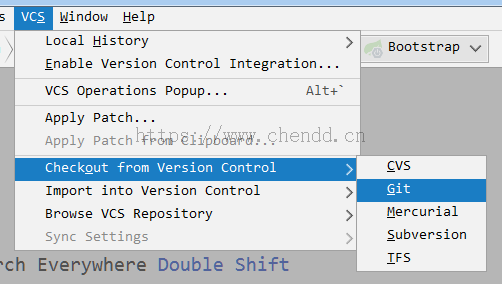
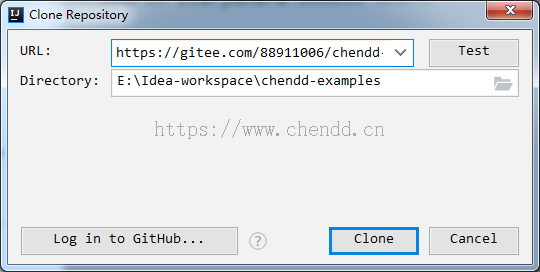
点击Clone按钮,此时由于我们并未安装Git客户端,所以无法成功,IDEA给出了错误提示,并包括了Git客户端的下载链接,点击即可直接下载,参考下图:
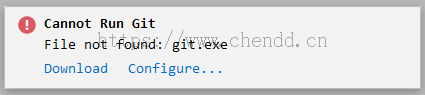
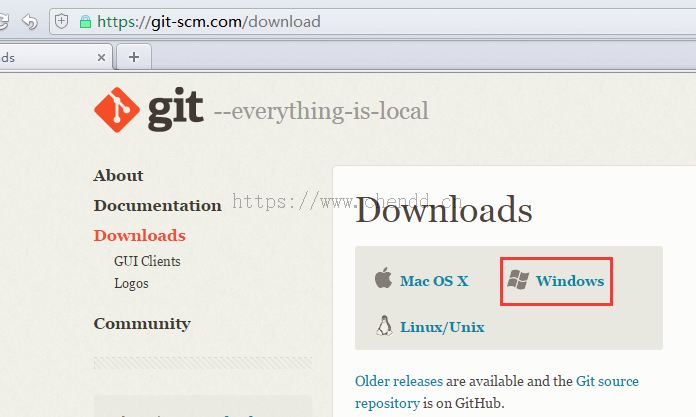
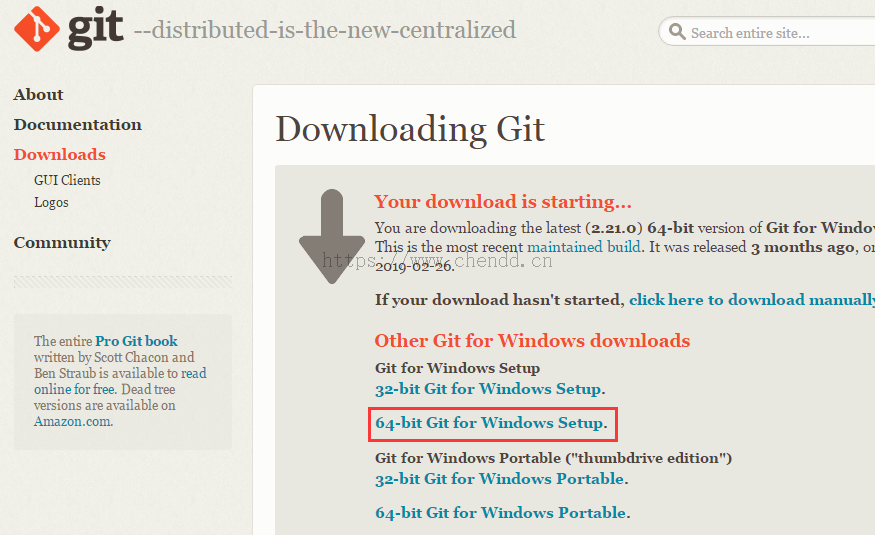
下载安装至电脑后,点击配置链接,打开下列窗口
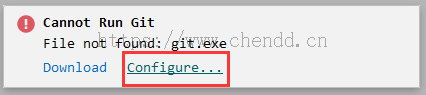
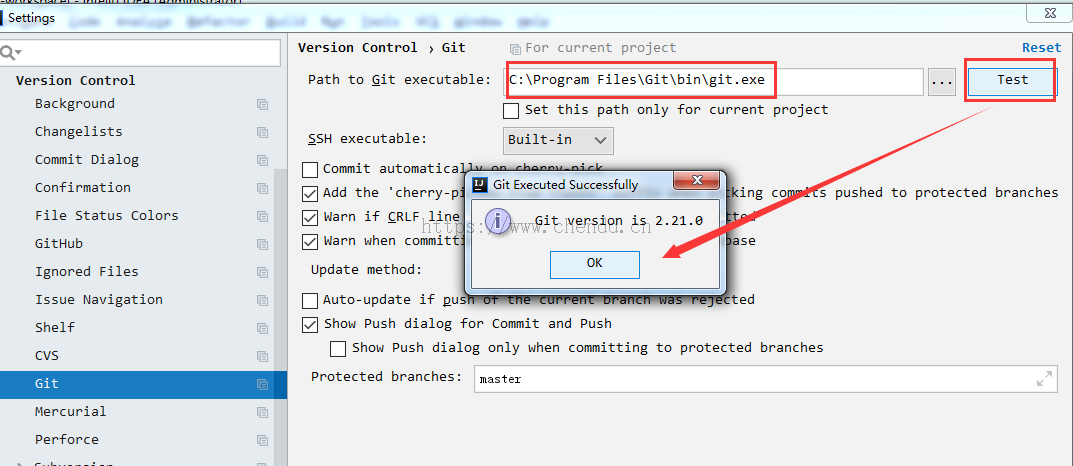
安装完毕后,此时再回到第一步重头开始下载项目,下载过程及下载后一直 Next 直到结束,参考下图所示:

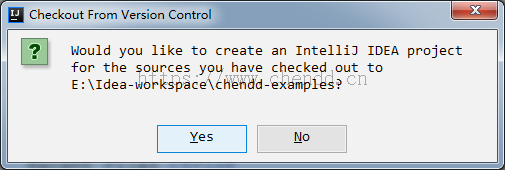
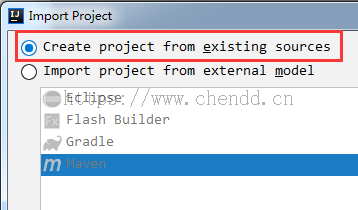
其实完整步骤就是两部,第一下载Git客户端,第二通过IDEA设置一下git.exe的路径;
点赞





发表评论
当前回复:作者






 欢迎来到陈冬冬的学习天地 | 学习与经验整理分享平台
欢迎来到陈冬冬的学习天地 | 学习与经验整理分享平台
